Chromeブラウザをダウンロードした後にブックマークをエクスポートする方法
phpエディターのYuzaiが、Chromeブラウザのブックマークをエクスポートする方法についての質問に答えます。 Chromeブラウザを使用しているとブックマークがたくさん溜まってしまうことが多いですが、ブックマークをバックアップしたり、他の端末で利用するにはブックマークをエクスポートする必要があります。ブックマークのエクスポートは簡単で、Chromeブラウザを開き、右上隅の「その他」アイコンをクリックし、「ブックマーク」→「ブックマークマネージャー」を選択し、ブックマークマネージャーページの右上隅にある「その他」ボタンをクリックするだけです。をクリックし、「ブックマークをエクスポート」を選択するとブックマークのエクスポート操作が完了します。この小さなヒントがお役に立てば幸いです。
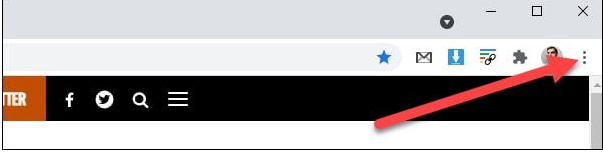
Mac 上の Chrome からブックマークをエクスポートする方法
Chrome から Mac にブックマークをエクスポートするには、次の手順に従います。
1. Mac で「Chrome」を開きます。
2. Chrome の右上隅にある「縦の省略記号」(縦に 3 つの点)アイコンをクリックします。
3.「ブックマーク」をクリックします。
4.「ブックマークマネージャー」を選択します。
5. ブックマーク マネージャー メニューが開いたら、[ブックマークの検索] フィールドの右側にある [縦の省略記号] (縦に 3 つの点) アイコンをクリックします。
6. 次に、「ブックマークのエクスポート」をクリックします。
7. エクスポートされるファイルの「場所」を選択し、「名前」を入力します。ファイル名は必ず「.html」ファイル拡張子で終わるようにしてください。
8. [保存] ボタンをクリックして Chrome ブックマークをエクスポートします。
これにより、すべての Google Chrome ブックマークが HTML ファイルに自動的にエクスポートされます。問題が発生した場合は、いつでも Chrome ブックマークを手動でエクスポートできます。保存したら、Safari、Firefox、Opera、またはその他の多くのブラウザに簡単にインポートできます。また、いつでもどのデバイスの Chrome にもインポートできます。
Windows PC 上の Chrome でブックマークをエクスポートする方法
Mac コンピュータでのプロセスと同様に、Windows 10、8、8.1、および 7 での Chrome ブックマークのエクスポートは非常に簡単です。
1. Windows 10 以前で「Google Chrome」を開きます。
2. Chrome の右上隅にある「縦の省略記号」(3 つの点)アイコンをクリックします。
3. [ブックマーク]、[ブックマーク マネージャー] の順に選択します。
4. [ブックマーク マネージャー] メニューで、[ブックマークの検索] フィールドの右側にある [縦の省略記号] (縦に 3 つの点) アイコンをクリックします。
5.「ブックマークのエクスポート」を選択します。
6.「名前を付けて保存」メニューが表示されます。ブックマークをエクスポートする場所を参照します。ファイル名を入力し、タイプが「HTML ドキュメント」に設定されていることを確認して、「保存」をクリックします。
7.Chrome はすべてのブックマークを選択したフォルダーにエクスポートします。それを開くと、エクスポート ファイルがそこにあります。
ブックマークを「HTML ドキュメント」と呼ばれる一般的な形式で保存すると、必要なときに Chrome またはその他の Web ブラウザに簡単にインポートできます。
Android 上の Chrome からブックマークをエクスポートする方法
残念ながら、Android 用 Google Chrome モバイル アプリではブックマークを直接エクスポートできませんが、エクスポートすることは可能です。この作業を完了するには、Chrome の同期機能を使用できます。携帯電話のブックマークを他のブックマークから分離したい場合は、Google Play ストアのサードパーティ アプリを使用することもできます。
基本的に、Google Chrome ブックマークは Chrome を使用しているすべてのデバイス間で同期されるため、ブックマークを取得するためにスマートフォンやタブレットで何かをエクスポートする必要は必ずしもありません。
モバイル デバイスでブックマークしたすべての Web ページについて、ブックマークの保存場所を変更しない限り、新しいエントリがモバイル ブックマーク フォルダに表示されます。デスクトップまたはラップトップからブックマークにアクセスすることもできます。そこから、「モバイル ブックマーク」フォルダーを含むブックマークをエクスポートできます。
iPhone 上の Chrome でブックマークをエクスポートする方法
Android デバイスと同様に、iOS バージョンの Google Chrome にはエクスポート機能がありません。もちろん、すべてのブックマークはデスクトップまたはラップトップと同期されます。これにより、モバイル デバイスで使用するブックマーク セットを選択できます。
異なるブックマーク グループを切り替えるには、次の手順に従います。
1. iPhone で Chrome を開きます。
2. 画面の右上隅にあるメニュー アイコンをクリックします。縦に3つの点のように見えます。
3. [ブックマーク] をクリックします。
4. これにより、iPhone に保存したブックマークのリストが開きます。画面の左上隅にある戻る矢印をクリックします。
5. 他のデバイスの Chrome ブラウザからブックマークを選択できるようになりました。ブックマーク フォルダーをクリックするだけで、セットをロードできます。
以上がChromeブラウザをダウンロードした後にブックマークをエクスポートする方法の詳細内容です。詳細については、PHP 中国語 Web サイトの他の関連記事を参照してください。

ホットAIツール

Undresser.AI Undress
リアルなヌード写真を作成する AI 搭載アプリ

AI Clothes Remover
写真から衣服を削除するオンライン AI ツール。

Undress AI Tool
脱衣画像を無料で

Clothoff.io
AI衣類リムーバー

AI Hentai Generator
AIヘンタイを無料で生成します。

人気の記事

ホットツール

メモ帳++7.3.1
使いやすく無料のコードエディター

SublimeText3 中国語版
中国語版、とても使いやすい

ゼンドスタジオ 13.0.1
強力な PHP 統合開発環境

ドリームウィーバー CS6
ビジュアル Web 開発ツール

SublimeText3 Mac版
神レベルのコード編集ソフト(SublimeText3)

ホットトピック
 7478
7478
 15
15
 1377
1377
 52
52
 77
77
 11
11
 19
19
 33
33
 新しいカメラ、A18 Pro SoC、大きな画面を備えた iPhone 16 Pro および iPhone 16 Pro Max 公式
Sep 10, 2024 am 06:50 AM
新しいカメラ、A18 Pro SoC、大きな画面を備えた iPhone 16 Pro および iPhone 16 Pro Max 公式
Sep 10, 2024 am 06:50 AM
Apple はついに、新しいハイエンド iPhone モデルのカバーを外しました。 iPhone 16 Pro と iPhone 16 Pro Max には、前世代のものと比較して大きな画面が搭載されています (Pro では 6.3 インチ、Pro Max では 6.9 インチ)。強化された Apple A1 を入手
 iPhone の部品アクティベーション ロックが iOS 18 RC で発見 — ユーザー保護を装って販売された修理権利に対する Apple の最新の打撃となる可能性がある
Sep 14, 2024 am 06:29 AM
iPhone の部品アクティベーション ロックが iOS 18 RC で発見 — ユーザー保護を装って販売された修理権利に対する Apple の最新の打撃となる可能性がある
Sep 14, 2024 am 06:29 AM
今年初め、Apple はアクティベーション ロック機能を iPhone コンポーネントにも拡張すると発表しました。これにより、バッテリー、ディスプレイ、FaceID アセンブリ、カメラ ハードウェアなどの個々の iPhone コンポーネントが iCloud アカウントに効果的にリンクされます。
 iPhoneの部品アクティベーションロックは、ユーザー保護を装って販売されたAppleの修理権に対する最新の打撃となる可能性がある
Sep 13, 2024 pm 06:17 PM
iPhoneの部品アクティベーションロックは、ユーザー保護を装って販売されたAppleの修理権に対する最新の打撃となる可能性がある
Sep 13, 2024 pm 06:17 PM
今年初め、Apple はアクティベーション ロック機能を iPhone コンポーネントにも拡張すると発表しました。これにより、バッテリー、ディスプレイ、FaceID アセンブリ、カメラ ハードウェアなどの個々の iPhone コンポーネントが iCloud アカウントに効果的にリンクされます。
 gate.ioトレーディングプラットフォーム公式アプリのダウンロードとインストールアドレス
Feb 13, 2025 pm 07:33 PM
gate.ioトレーディングプラットフォーム公式アプリのダウンロードとインストールアドレス
Feb 13, 2025 pm 07:33 PM
この記事では、gate.ioの公式Webサイトに最新のアプリを登録およびダウンロードする手順について詳しく説明しています。まず、登録情報の記入、電子メール/携帯電話番号の確認、登録の完了など、登録プロセスが導入されます。第二に、iOSデバイスとAndroidデバイスでgate.ioアプリをダウンロードする方法について説明します。最後に、公式ウェブサイトの信頼性を検証し、2段階の検証を可能にすること、ユーザーアカウントと資産の安全性を確保するためのリスクのフィッシングに注意を払うなど、セキュリティのヒントが強調されています。
 複数のiPhone 16 Proユーザーがタッチスクリーンのフリーズ問題を報告、おそらくパームリジェクションの感度に関連している
Sep 23, 2024 pm 06:18 PM
複数のiPhone 16 Proユーザーがタッチスクリーンのフリーズ問題を報告、おそらくパームリジェクションの感度に関連している
Sep 23, 2024 pm 06:18 PM
Apple の iPhone 16 ラインナップのデバイス (具体的には 16 Pro/Pro Max) をすでに入手している場合は、最近タッチスクリーンに関する何らかの問題に直面している可能性があります。希望の光は、あなたは一人ではないということです - レポート
 ANBIアプリの公式ダウンロードv2.96.2最新バージョンインストールANBI公式Androidバージョン
Mar 04, 2025 pm 01:06 PM
ANBIアプリの公式ダウンロードv2.96.2最新バージョンインストールANBI公式Androidバージョン
Mar 04, 2025 pm 01:06 PM
Binance Appの公式インストール手順:Androidは、ダウンロードリンクを見つけるために公式Webサイトにアクセスする必要があります。すべては、公式チャネルを通じて契約に注意を払う必要があります。
 PHPを使用してAlipay EasySDKを呼び出すときの「未定義の配列キー」「サイン」「エラー」の問題を解決する方法は?
Mar 31, 2025 pm 11:51 PM
PHPを使用してAlipay EasySDKを呼び出すときの「未定義の配列キー」「サイン」「エラー」の問題を解決する方法は?
Mar 31, 2025 pm 11:51 PM
問題の説明公式コードに従ってパラメーターを記入した後、PHPを使用してAlipay EasySDKを呼び出すとき、操作中にエラーメッセージが報告されました。
 OUYI iOSバージョンインストールパッケージのリンクをダウンロードします
Feb 21, 2025 pm 07:42 PM
OUYI iOSバージョンインストールパッケージのリンクをダウンロードします
Feb 21, 2025 pm 07:42 PM
OUYIは、ユーザーに便利で安全なデジタル資産管理エクスペリエンスを提供する公式のiOSアプリとの世界をリードする暗号通貨取引所です。ユーザーは、この記事で提供されているダウンロードリンクからOUYI IOSバージョンのインストールパッケージを無料でダウンロードし、次の主な機能をお勧めします。 。安全で信頼できるストレージ:OUYIは、高度なセキュリティテクノロジーを採用して、ユーザーに安全で信頼性の高いデジタル資産ストレージを提供します。 2FA、生体認証およびその他のセキュリティ対策により、ユーザー資産が侵害されないようにします。リアルタイム市場データ:OUYI iOSアプリはリアルタイムの市場データとチャートを提供し、ユーザーはいつでも暗号化を把握できるようにします




